多張掃描件怎麼製成一份pdf「詳細講解:多張圖片合併成PDF列印方法」
php小編香蕉為你詳細講解多張掃描件如何製成一份PDF的方法。在日常生活和工作中,我們經常會遇到需要將多張圖片合併成PDF格式的需求,例如將多頁合約、報告或文件整合為一份文件方便列印或分享。這篇文章將為你介紹幾種簡單的方法,讓你輕鬆合併多張圖片為一份PDF檔案。無論你是電腦小白還是有一定技術基礎的用戶,都能夠透過本文的指引完成操作。讓我們一起來看看吧!
後台有朋友私訊我這個問題,今天就分享5個工具,可以把多張圖片轉換成完整的PDF,操作超簡單,有效率又方便!每個我都測試了一遍,請大家根據總結來挑選!
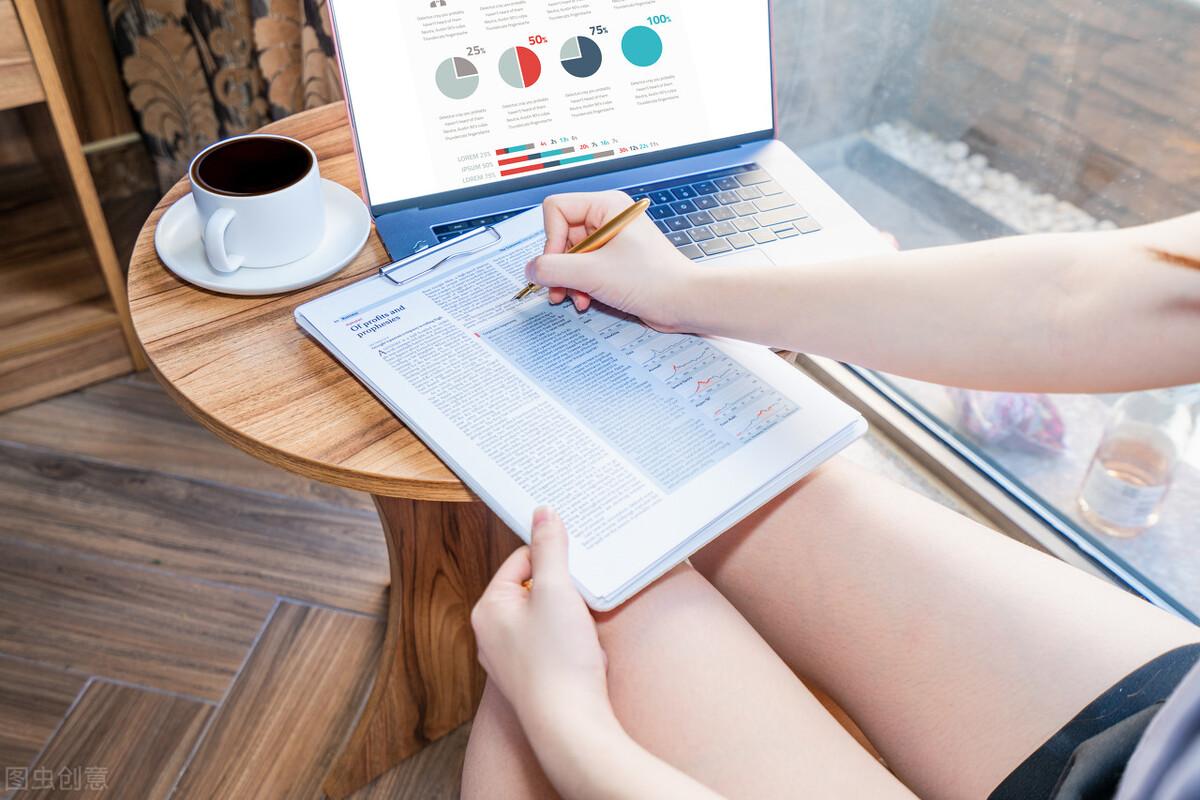
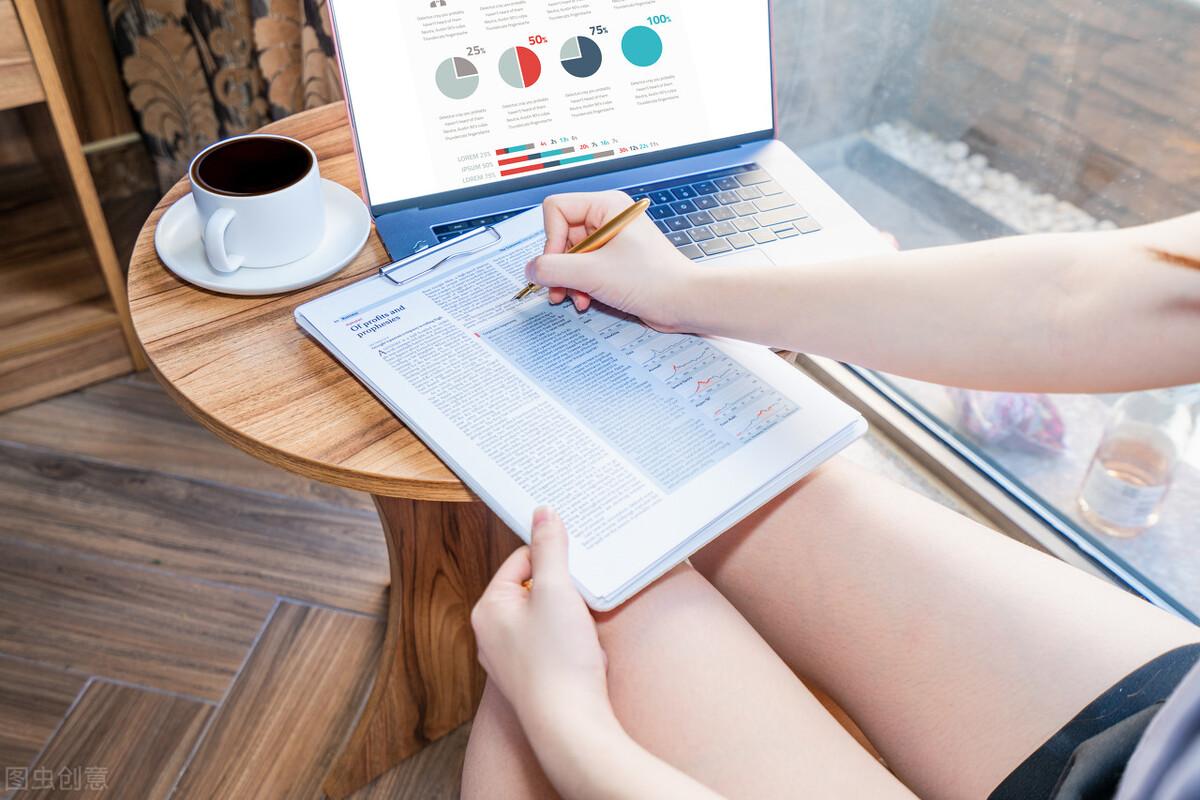
1.網址:iLovePDF
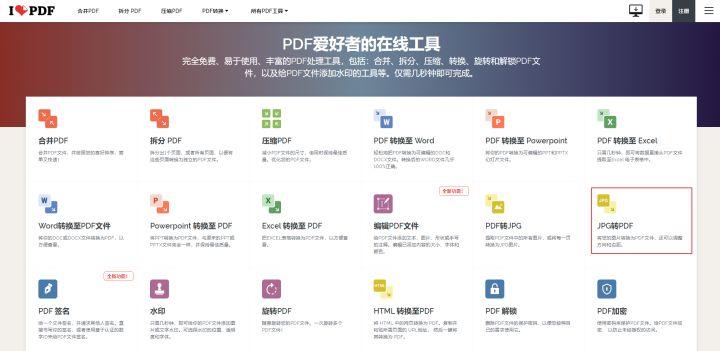
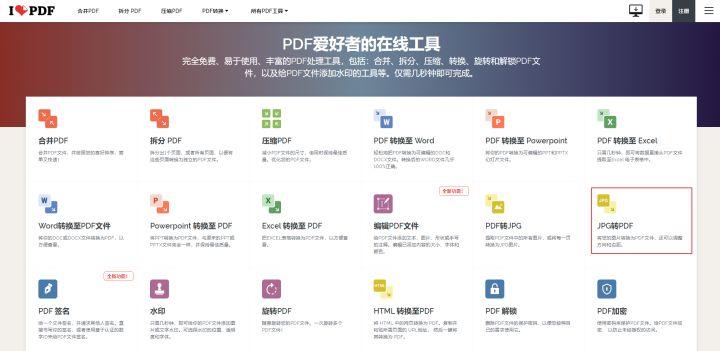
#PDF愛好者的線上工具,完全免費、易於使用、豐富的PDF處理工具,包括:合併、分割、壓縮、轉換、旋轉和解鎖PDF文件,以及為PDF文件添加浮水印的工具等。
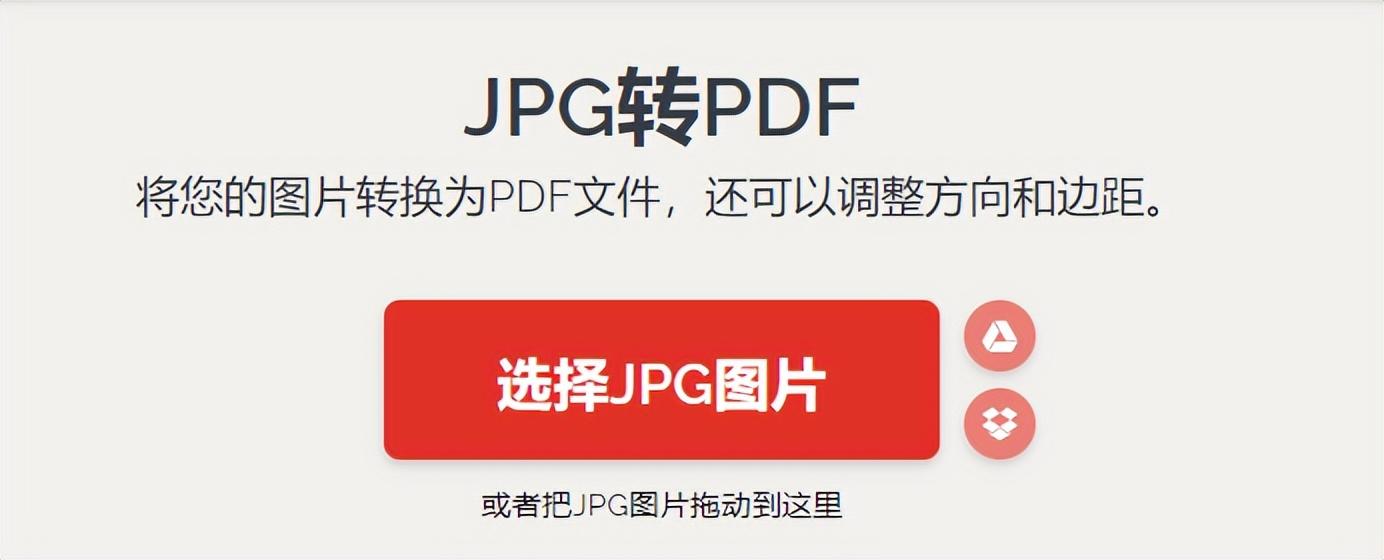
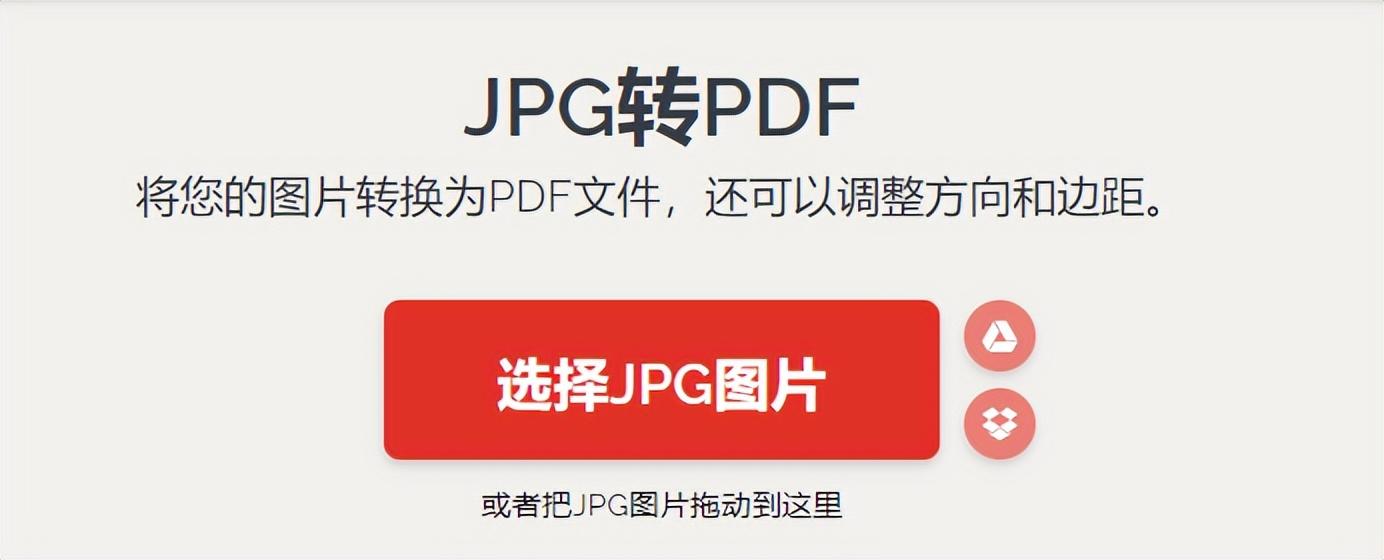
點擊JPG轉PDF,上傳多張圖片,即可產生PDF。
總結:這裡的缺點是只限JPG格式的合併。如果你的圖片是其他格式的,別慌,還有很多工具可以使用!
2.網址:Smallpdf
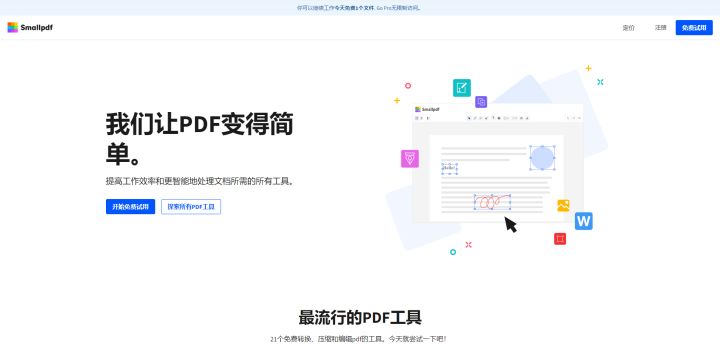
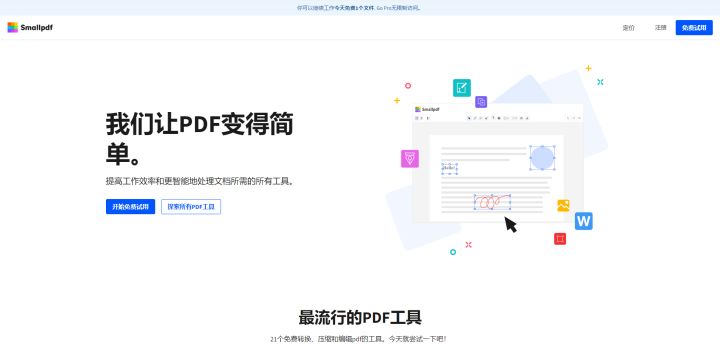
#
一個國外開發的PDF處理網站,需要進行網頁翻譯以方便我們的使用。
登入帳號即可免費試用。
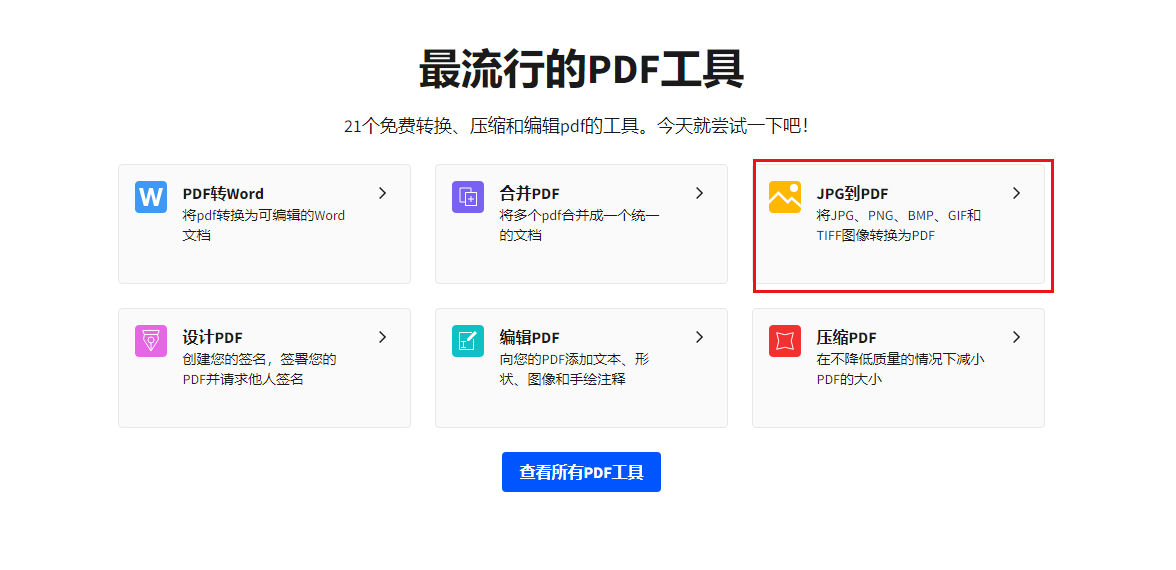
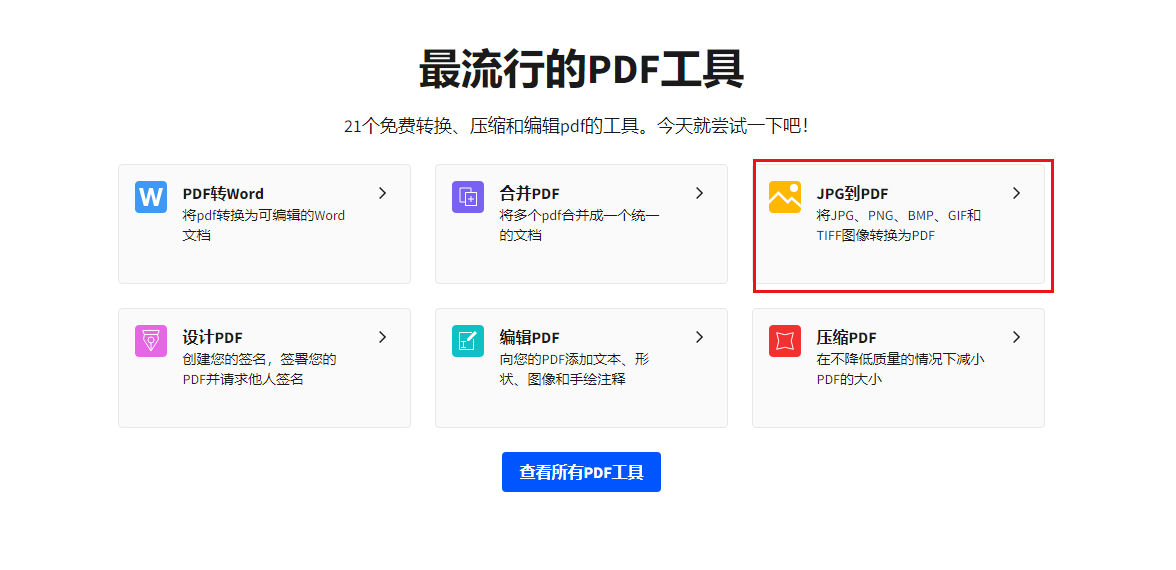
找到JPG轉PDF功能,這裡支援的圖片格式包括:JPG、PNG、BMP、GIF、TIFF。
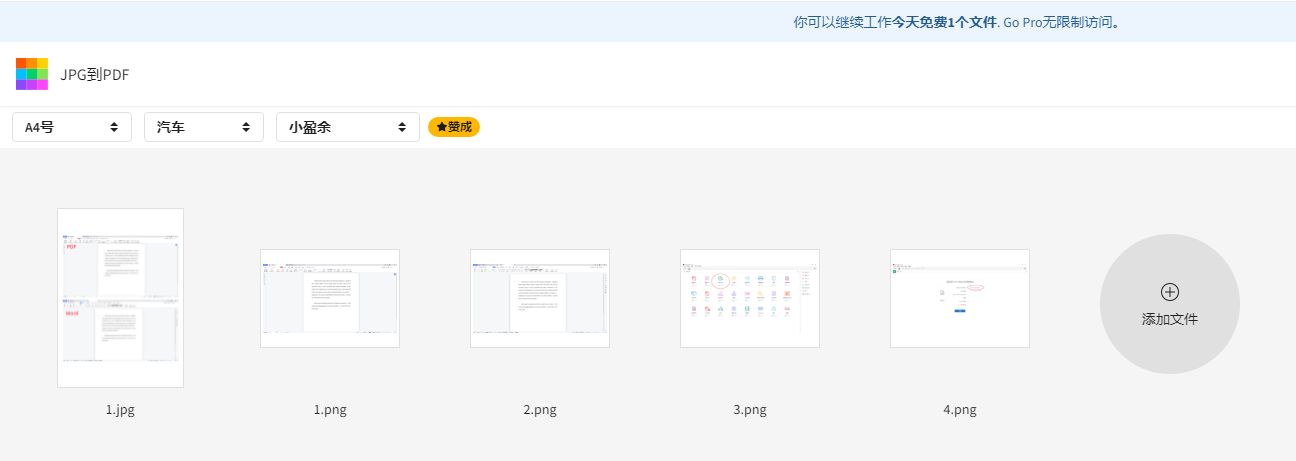
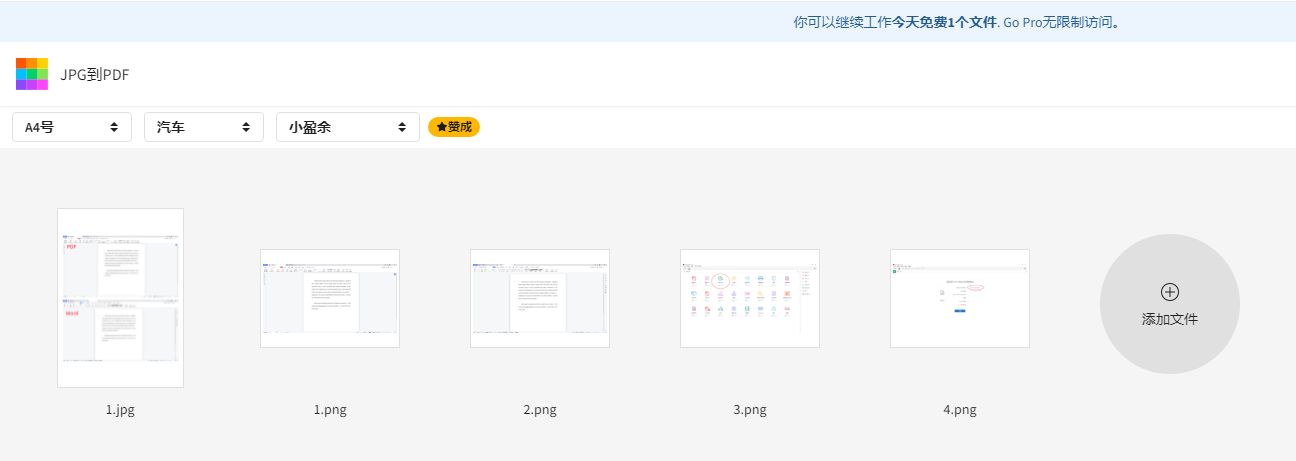
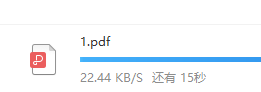
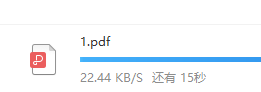
#我不知道是不是因為國外的伺服器,下載速度有點慢
總結:可以支援更多的圖片格式,但網頁需要翻譯,下載速度也有點慢!
3.網址:迅捷PDF線上轉換
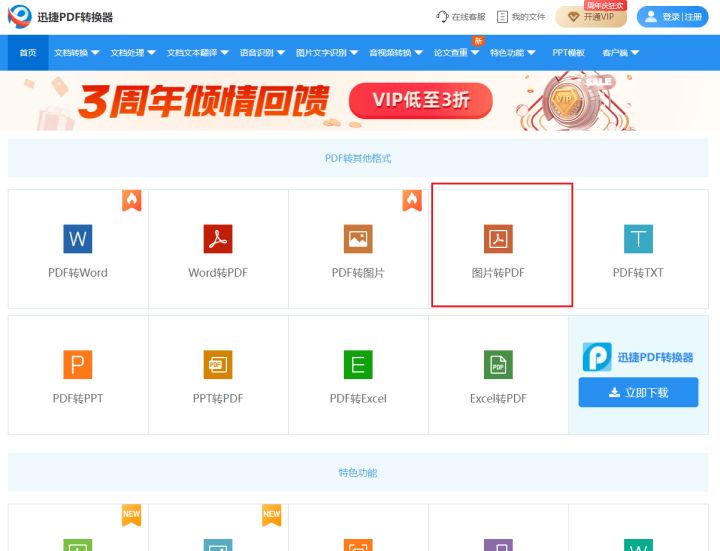
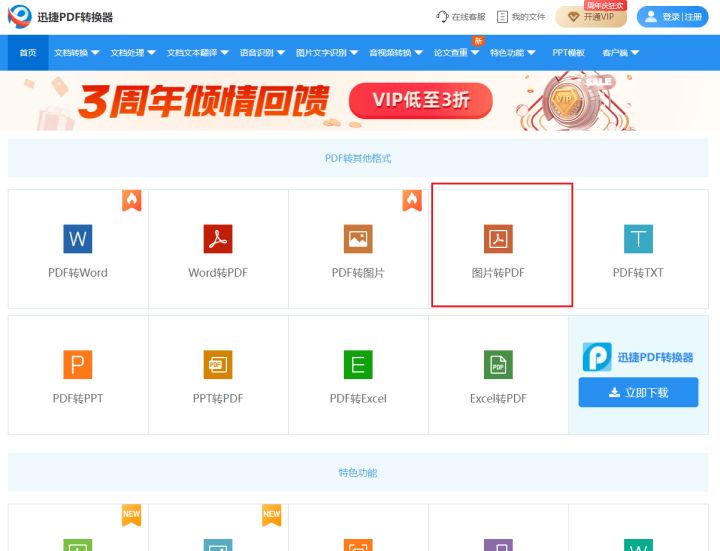
我真的不允許你們不知道這款寶藏PDF網站,功能多到數不清,免費又好用!包括PDF格式轉換、PDF編輯、PDF操作、CAD格式轉換、文件翻譯、語音辨識、圖片辨識、音訊視訊轉換等等…
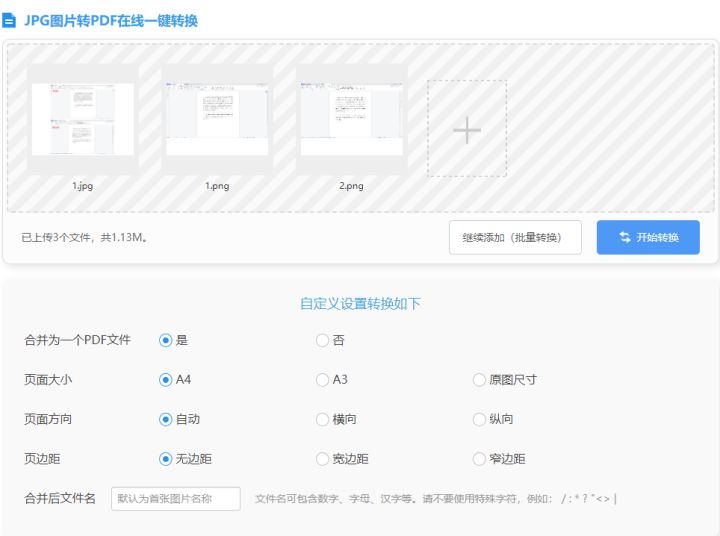
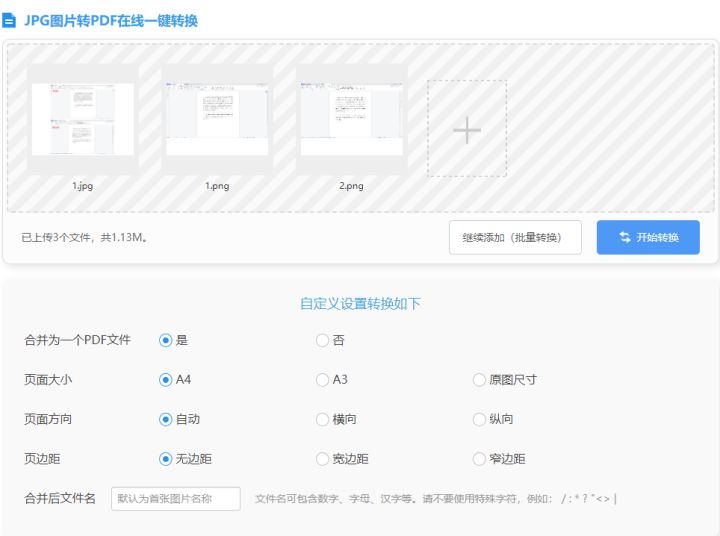
找到圖片轉PDF功能,上傳多張圖片,這裡可以自訂設定頁面大小、方向、頁邊距等,非常好用!
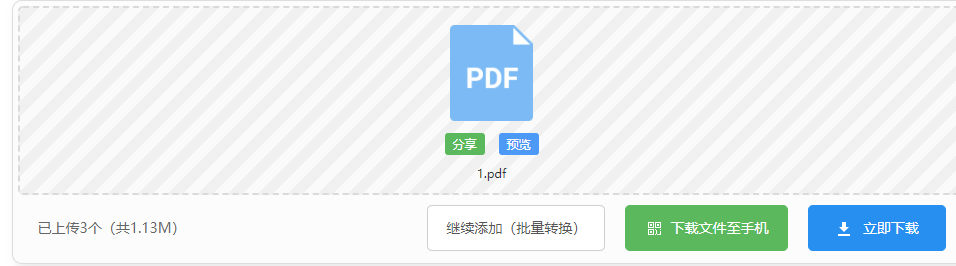
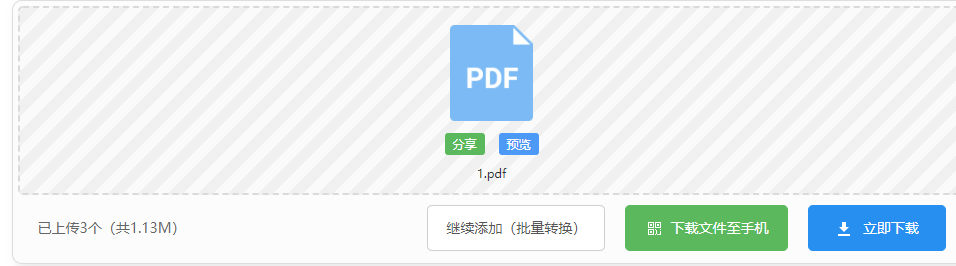
親測轉換速度和下載速度都挺快的,國內的伺服器確實要穩定很多!
總結:國產優秀PFD處理網站,速度和穩定性都非常好,支援多種圖片格式。但是文件上傳限制在2M以內。
4.網頁端:智慧工具庫
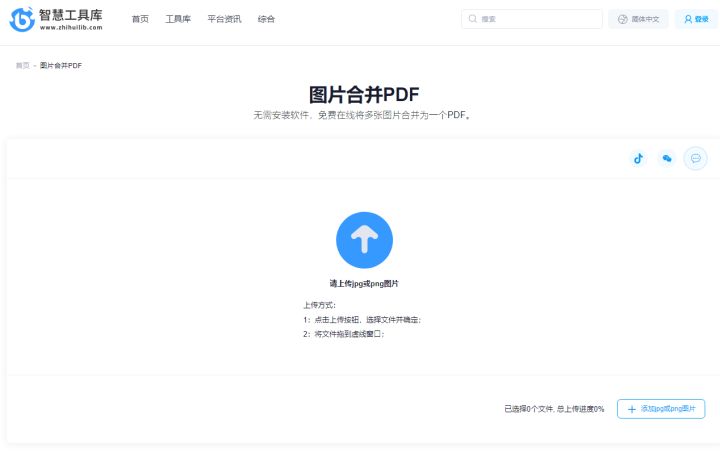
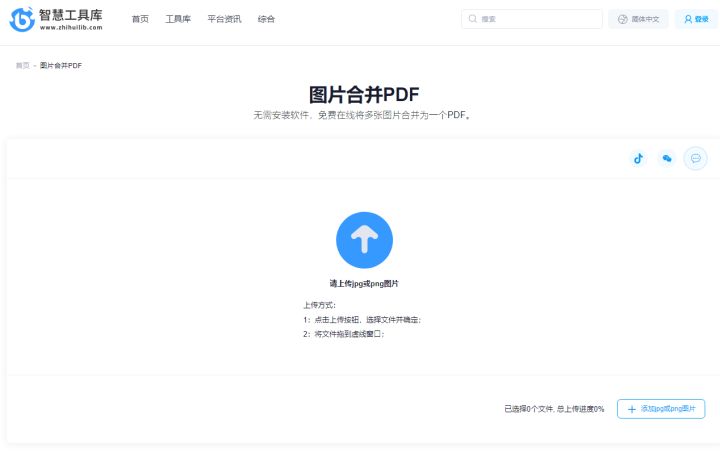
#
一個專用的圖片合併PDF工具,支援JPG和PNG格式圖片,支援調整順序。
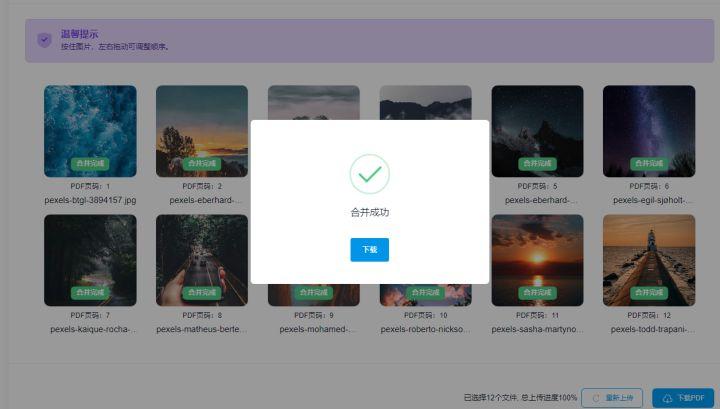
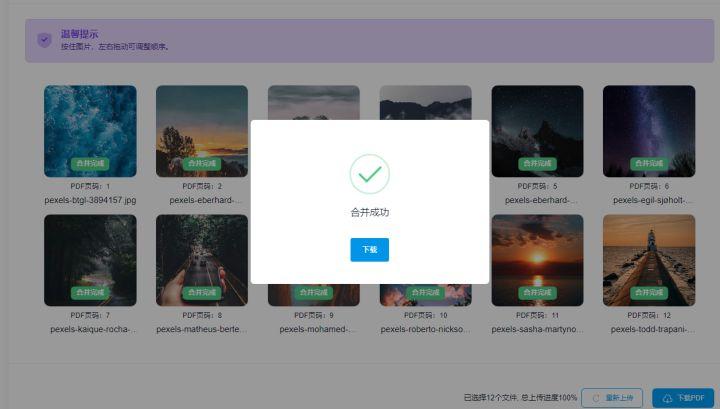
轉換速度和下載速度都還不錯。
總結:整體使用還可以,但是功能較少,只支援JPG和PNG格式。
5.客戶端:迅捷PDF編輯器
國產優秀的PDF編輯處理軟體,在這裡合併圖片,功能更穩定、更強大,操作速度更快。
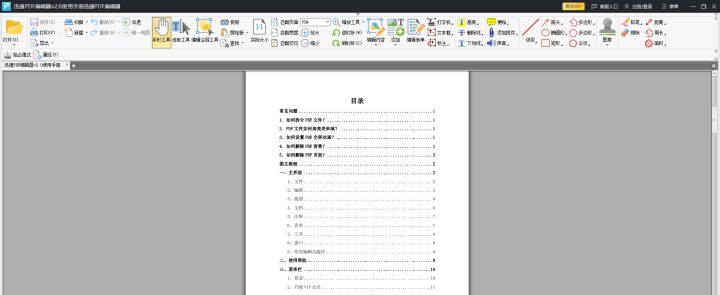
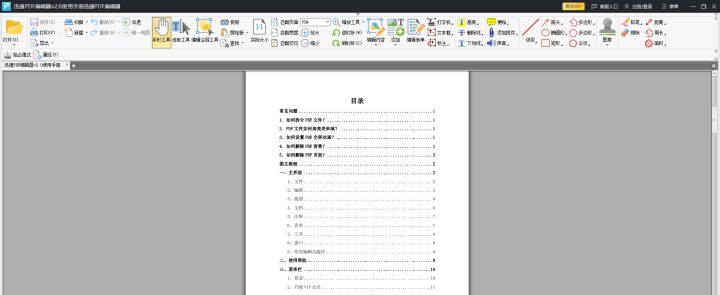
利用軟體用戶端可以合併更大更多的圖片文件,並且可以即時編輯修改圖片,操作空間增加了!這是網頁端無法比擬的!
以下是具體的操作:
①點選「新建」→「從圖片檔案」,即可上傳多張圖片。
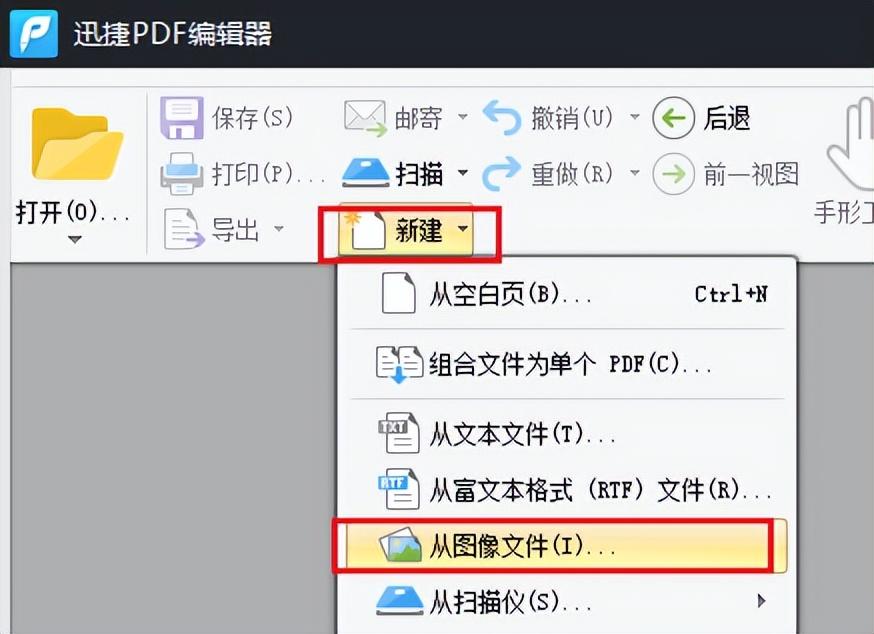
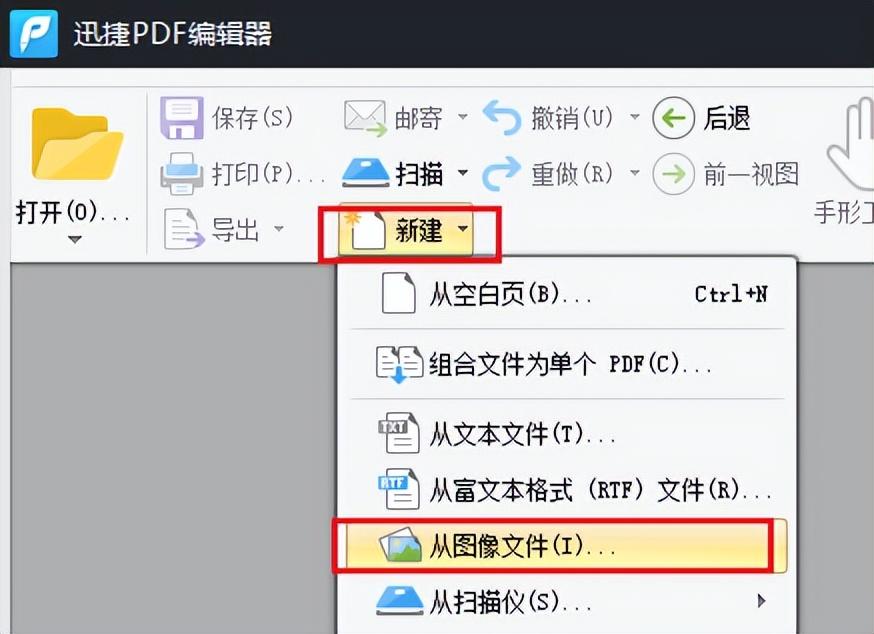
②這裡可以上傳多個圖片,也可以直接上傳整個資料夾。
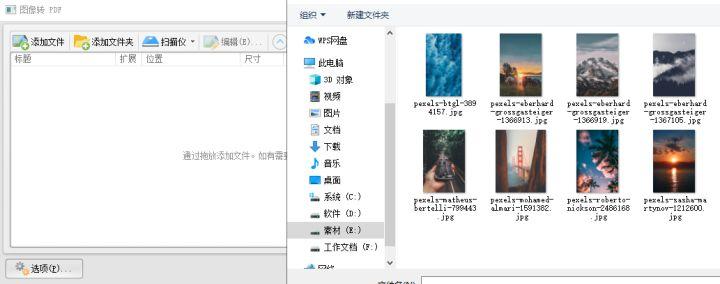
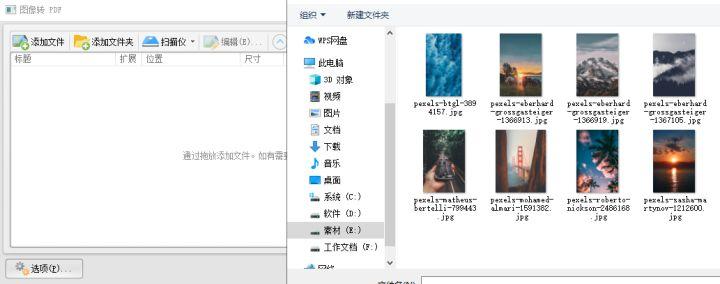
③上傳完成之後,可以調整頁面選項、圖片佈局、啟用壓縮、圖片細節處理等…
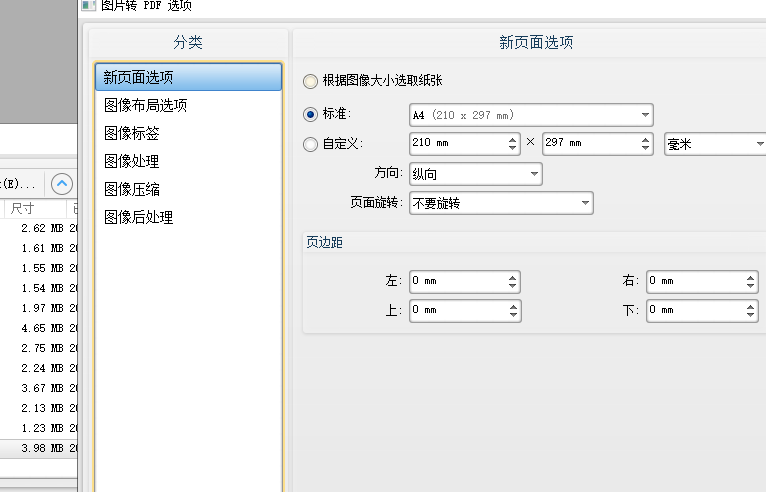
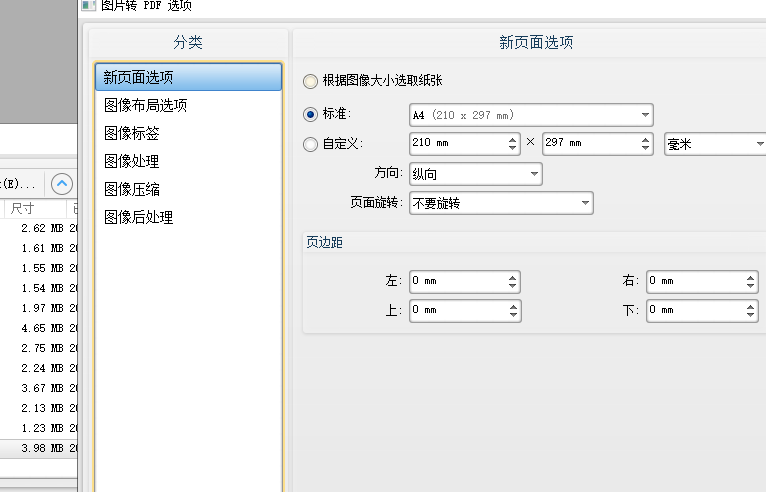
④合併成功之後,可以在編輯器裡對圖片進行裁剪、旋轉、放大縮小、即時調整位置、添加註釋、添加文字、添加形狀等等…
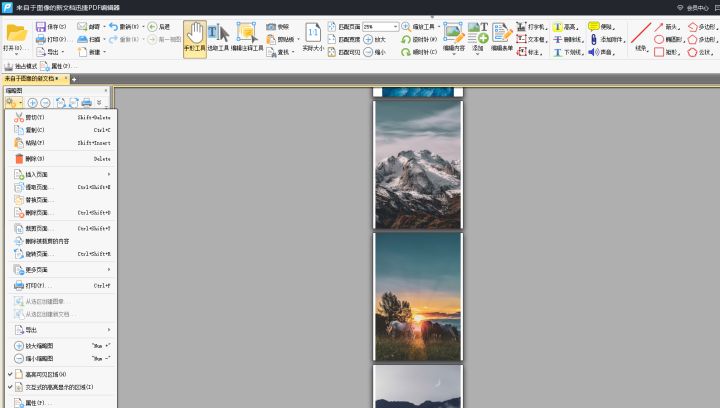
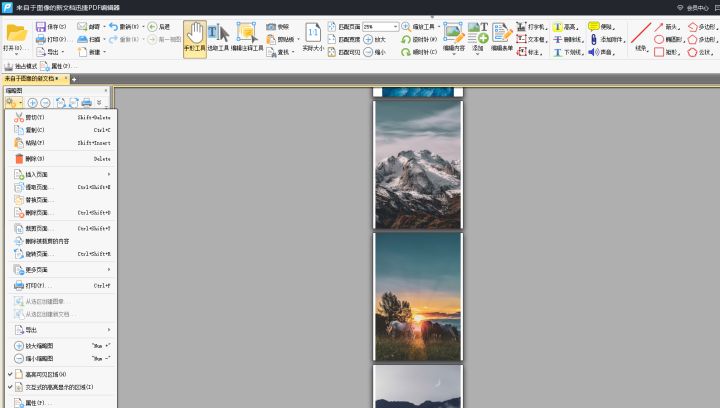
摘要:基本上可以滿足所有圖片合併的需求
不限制圖片大小,圖片格式;轉換和匯出速度很快;功能強大,合併後可以對圖片整體進行編輯操作等。
上面就是文章的所有內容,總體還是希望這篇文章能幫助到各位,閱讀完多張掃描件怎麼製成一份pdf“詳細講解:多張圖片合併成PDF打印方法”感覺學到很多知識,那就幫忙分享吧!贈人玫瑰有留餘香!
以上是多張掃描件怎麼製成一份pdf「詳細講解:多張圖片合併成PDF列印方法」的詳細內容。更多資訊請關注PHP中文網其他相關文章!

熱AI工具

Undresser.AI Undress
人工智慧驅動的應用程序,用於創建逼真的裸體照片

AI Clothes Remover
用於從照片中去除衣服的線上人工智慧工具。

Undress AI Tool
免費脫衣圖片

Clothoff.io
AI脫衣器

Video Face Swap
使用我們完全免費的人工智慧換臉工具,輕鬆在任何影片中換臉!

熱門文章

熱工具

記事本++7.3.1
好用且免費的程式碼編輯器

SublimeText3漢化版
中文版,非常好用

禪工作室 13.0.1
強大的PHP整合開發環境

Dreamweaver CS6
視覺化網頁開發工具

SublimeText3 Mac版
神級程式碼編輯軟體(SublimeText3)
 如何在 iPhone 上合併 PDF
Feb 02, 2024 pm 04:05 PM
如何在 iPhone 上合併 PDF
Feb 02, 2024 pm 04:05 PM
在處理多個文件或同一文件的多個頁面時,您可能會想要將它們合併到一個文件中以與他人共用。為了方便共享,Apple允許您將多個PDF文件合併為一個文件,避免發送多個文件。在這篇文章中,我們將幫助您了解在iPhone上將兩個或多個PDF合併為一個PDF文件的所有方法。如何在iPhone上合併PDF在iOS上,您可以透過兩種方式將PDF檔案合併為一個–使用「檔案」應用程式和「捷徑」應用程式。方法1:使用「文件」應用將兩個或多個PDF合併為一個文件的最簡單方法是使用「文件」應用程式。在iPhone上打開
 如何在 Excel 工作表中嵌入 PDF 文檔
May 28, 2023 am 09:17 AM
如何在 Excel 工作表中嵌入 PDF 文檔
May 28, 2023 am 09:17 AM
通常需要將PDF文件插入Excel工作表。就像公司的專案清單一樣,我們可以立即將文字和字元資料附加到Excel儲存格中。但是,如果想將特定專案的解決方案設計附加到其對應的資料行呢?嗯,人們經常停下來思考。有時思考也不起作用,因為解決方案並不簡單。深入研究這篇文章,了解如何輕鬆地將多個PDF文件插入Excel工作表,以及非常特定的資料行。範例場景在本文所示的範例中,我們有一個名為ProductCategory的列,它在每個儲存格中列出了一個專案名稱。另一列ProductSpeci
 在iPhone上從PDF取得文字的3種方法
Mar 16, 2024 pm 09:20 PM
在iPhone上從PDF取得文字的3種方法
Mar 16, 2024 pm 09:20 PM
Apple的即時文字功能可識別照片中或透過相機應用程式的文字、手寫筆記和數字,並允許您將該資訊貼到任何其他應用程式上。但是,當您處理PDF並想要從中提取文字時該怎麼辦?在這篇文章中,我們將解釋在iPhone上從PDF文件中提取文字的所有方法。如何在iPhone上從PDF文件中獲取文字[3種方法]方法1:在PDF上拖曳文字從PDF中提取文字的最簡單方法就是複製它,就像在任何其他帶有文字的應用程式上一樣。 1.開啟要從中提取文字的PDF文件,然後長按PDF上的任意位置並開始拖曳要複製的文字部分。 2
 使用PHP處理PDF文件的方法
Jun 19, 2023 pm 02:41 PM
使用PHP處理PDF文件的方法
Jun 19, 2023 pm 02:41 PM
PDF檔案作為一種通用的文件格式,被廣泛應用於各種應用場景,如電子書、報表、合約等等。在開發過程中,我們常常需要對PDF檔案進行產生、編輯、讀取等操作。而PHP作為一種腳本語言,也能夠輕鬆地完成這些任務。本文將介紹使用PHP處理PDF文件的方法。一、產生PDF檔案產生PDF檔案有許多方法,其中最常見的是使用PDF庫。 PDF庫是一種產生PDF文件的工具,它為
 如何在 Apple Notes 中匯入和批註 PDF
Oct 13, 2023 am 08:05 AM
如何在 Apple Notes 中匯入和批註 PDF
Oct 13, 2023 am 08:05 AM
在iOS17和MacOSSonoma中,Apple加入了直接在Notes應用程式中開啟和註解PDF的功能。繼續閱讀以了解它是如何完成的。在最新版本的iOS和macOS中,Apple更新了Notes應用程式以支援內聯PDF,這意味著您可以將PDF插入Notes中,然後閱讀、批次和協作文件。此功能也適用於掃描的文檔,並且在iPhone和iPad上都可用。在iPhone和iPad上的「備忘錄」中為PDF添加批註如果您使用的是iPhone並想在「備忘錄」中為PDF添加註釋,首先要做的是選擇PDF文件
 如何在PDF中驗證簽名
Feb 18, 2024 pm 05:33 PM
如何在PDF中驗證簽名
Feb 18, 2024 pm 05:33 PM
我們通常會接收到政府或其他機構發送的PDF文件,有些文件有數位簽章。驗證簽名後,我們會看到SignatureValid訊息和一個綠色勾號。如果簽章未驗證,會顯示有效性未知。驗證簽名很重要,以下看看如何在PDF中進行驗證。如何在PDF中驗證簽名驗證PDF格式的簽名使其更可信,文件更容易被接受。您可以透過以下方式驗證PDF文件中的簽名。在AdobeReader中開啟PDF右鍵點選簽名,然後選擇顯示簽名屬性點選顯示簽署者憑證按鈕從「信任」標籤將簽名新增至「受信任的憑證」清單中點選驗證簽名以完成驗證讓
 解決PHP7下載PDF檔案遇到的問題
Feb 29, 2024 am 11:12 AM
解決PHP7下載PDF檔案遇到的問題
Feb 29, 2024 am 11:12 AM
解決PHP7下載PDF檔案遇到的問題在Web開發中,常常會遇到使用PHP下載檔案的需求。特別是下載PDF文件,能夠幫助使用者取得必要的資訊或文件。然而,有時候在PHP7下載PDF檔案會遇到一些問題,例如出現亂碼、下載不完整等情況。本文將詳細介紹如何解決在PHP7下載PDF檔案時可能遇到的問題,並提供一些具體的程式碼範例。問題分析在PHP7中,由於字元編碼、H







